Како пренијети контакте на нови иПхоне КСС / КСС Мак / КСР
2018 је била невероватна година јер је Аппле донео 3нови хигх-енд иПхоне телефони на тржиште. ИПхоне КСР, иПхоне КСС Мак и иПхоне КСС представили су дуал МП камере од 12 МП са А12 Биониц чиповима и ОЛЕД екраном. Шаренија јефтинија верзија долази са ЛЦД екранима. иПхоне КСС Мак и иПхоне КСС су у две различите величине са истим техничким аспектима. Иако је иПхоне КСР изузео јефтине телефоне врхунским иПхоне-ом. Па, сад, када се спремате за нову куповину да бисте поседовали ове лепотице; можда ће вам бити корисно знати како пренијети контакте са старог иПхоне-а на иПхоне КСС / КСС Мак / КСР.

Препоручује се: Пренесите контакте на нови иПхоне КСС / КСС Мак / КСР помоћу Тенросхаре иТрансГо
Док прелазите на најновији иПхоне, неопходно је да и све контакте пребаците на њега. Можете узети помоћ Тенорсхаре иТрансГо и пребацивање контаката са старог иПхонеа на иПхонеКСС / КСС Мак итд. Помоћу овог алата не ризикујете губитак података и процес је прилично једноставан за почетнике, а осим тога омогућава вам потпуно или селективно преношење појединачних датотека и врста података са стари иПхоне на нови КСР. Када тражите решење за уклањање иТунес-а, то је прави избор. Помоћу овог софтвера можете управљати иПхоне-ом, израђивати сигурносне копије и враћати иПхоне-ом.
Главне карактеристике Тенорсхаре иТрансГо -
- Можете да преносите контакте, видео снимке, податке о апликацијама, музику итд. Неограничено између иОС уређаја једним кликом без иТунес-а.
- Музику купљену са Аппле ИД-ом можете делити са другим Аппле ИД-овима.
- Интуитивни дизајн омогућава бешавни пренос података без губитка података.
- Можете селективно копирати и преносити текстове и датотеке између иОС уређаја помоћу иТрансГо.
- Подржава најновију верзију иОС-а на иОС уређајима.
Ево детаљног упутства за пренос контаката на нови иПхоне помоћу иТрансГо–
Корак 1: Након инсталирања Тенорсхаре иТрансГо, покрените га на рачунару и повежите своје иПхоне уређаје. Верујте рачунару на оба уређаја, а затим одаберите стари иПхоне као извор. Означите иПхоне КСС / КСС Мак као циљни иПхоне и притисните дугме „Даље“ на иТрансГо интерфејсу.

Корак 2: Ваши иПхоне уређаји биће скенирани и након анализе можете видети расположиви простор циљног иПхоне-а. На левој табли додирните картицу "Контакти", а затим притисните дугме "Старт Трансфер".
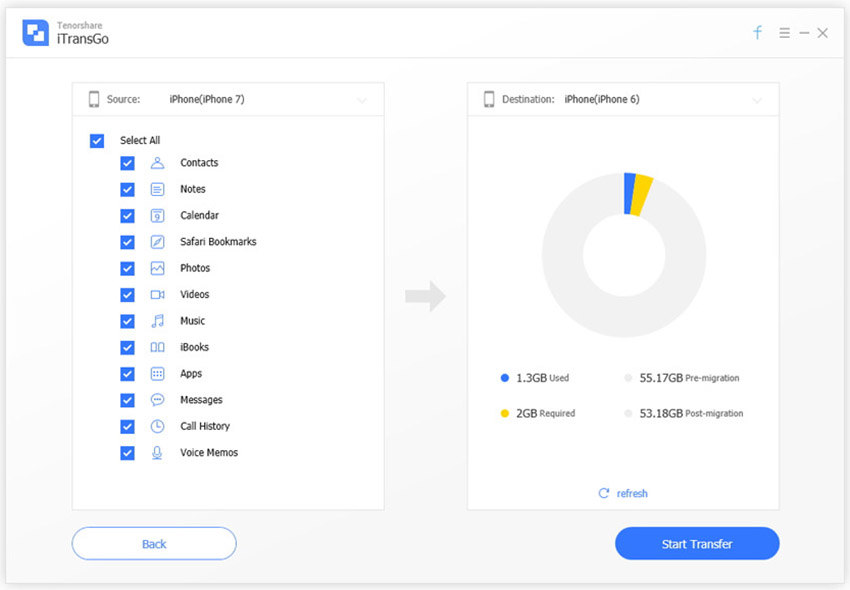
3. корак: Можете да изаберете жељене контакте само да бисте се пребацили или стари иПхоне преноси све контакте на нови иПхоне. Након клика на „Старт Трансфер“ процес ће започети. На крају ћете видети „Трансфер је завршен!“ приказ на екрану.

Пренесите контакте на иПхоне КСС / КСС Мак користећи иТунес
Користећи традиционалну методу иТунес, можете видетикако да пренесете контакте са једног иПхоне на други. Овде нећете добити прилику да селективно одаберете контакте, већ само групишете контакте по том питању и пребаците их.
Погледајмо како да пренесете контакте на нови иПхоне користећи иТунес -
- Ажурирајте иТунес, а затим га покрените на свом рачунару. Повежите свој стари иПхоне и кликните на његово име из иТунес интерфејса.
- Сада, тапните на картицу „Сажетак“ са леве стране панела и изаберите „Резервно копирање сада“.
- Изаберите „Овај рачунар“, а затим притисните дугме „Примени“.
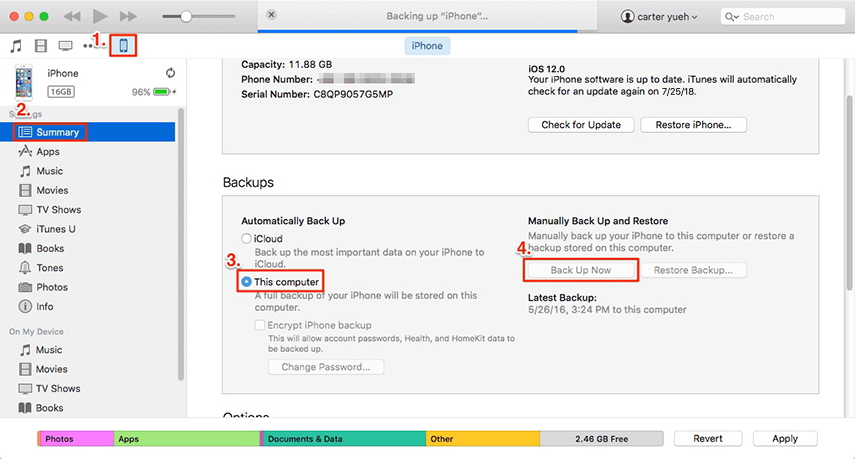
- Сви ваши стари иПхоне контакти ће сада бити унутраиТунес. Сада искључите иПхоне и повежите нови иПхоне са уређајем. Кликните поново уређај, а затим картицу „Сажетак“ поново. Након тога притисните "Ресторе бацкуп" да бисте пребацили све контакте са старог иПхоне-а на нови иПхоне КСС.

Како пренијети контакте на иПхоне КСС помоћу иЦлоуд-а
иЦлоуд је традиционално складиште за вашиПхоне и други иОС уређаји такође имају много других функција. Можете направити сигурносну копију уређаја и вратити га са њега такође. За пренос контаката са једног иПхоне на други, требат ће вам функција синкронизације иЦлоуд-а.
Пренос контаката кроз иЦлоуд водич -
- На вашем старом иПхоне-у посетите „Подешавања“> [ваше име]> „иЦлоуд“> пријавите се на свој иЦлоуд налог> „Контакти“.
- На новом иПхоне-у потражите "Сеттингс"> иЦлоуд "> пријавите се на недавно коришћени иЦлоуд налог>" Цонтацтс ">" Спајање ".
- иЦлоуд ће вам требати мало времена да синхронизује и обједини контакте. На овај начин се стари иПхоне контакти преносе на нови иПхоне.

Закључак
Тенорсхаре иТрансГо је драгуљ алата. Било да се ради о синхронизацији контакта између иПхона или преносу података селективно, то можете решити лако. У иТунес-у се копира комплетан скуп контаката и не постоји опсег селективног преноса података. За иЦлоуд нећете моћи да преносите без поузданог Ви-Фи-ја. Застарели иТунес може покварити процес преноса као и пребрисати постојеће податке. ИТрансГо не треба интернет / Ви-Фи и не преписује постојеће податке на циљном иПхонеу.









